Hudba běží ve vaší rodině a sdílíte stejný hudební vkus. Ale když Rodinné sdílení Apple Music nefunguje, vyruší vás to v poslechu vašich oblíbených melodií. Povolením této funkce připojíte členy rodiny ke sdílení stejné funkce Apple Music a také více zařízení, jako jsou smartphony a televizory. Tato funkce však může kdykoli selhat a nyní hledáte řešení. Zde najdete nejlepší způsoby, jak opravit rodinné sdílení Apple Music.
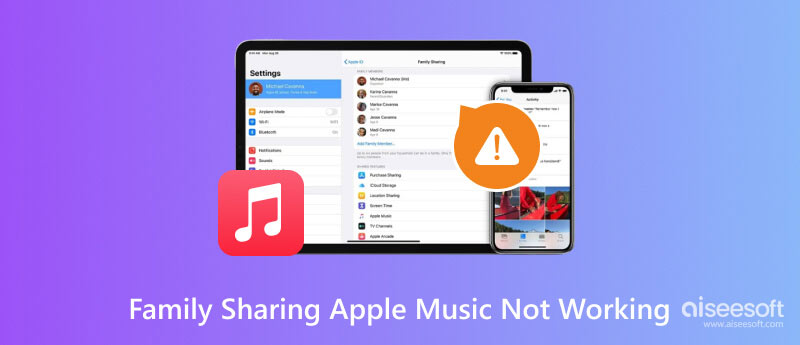
Pokusili jste se najít problém na svém telefonu, ale nevíte, proč nefunguje Rodinné sdílení Apple Music. Ale když důvěřuješ Obnova systému Aiseesoft iOS, zjistí všechny problémy, které způsobují problémy s funkcemi vašeho zařízení. Je navržen s několika vestavěnými nástroji, které jsou připraveny opravit deaktivované iPhony, problémy s nabíjením, vybíjení baterie a další. Při opravě poškození program uspořádá soubory bez ztráty dat. Opravte svůj iPhone pomocí tohoto vynikajícího nástroje na Windows nebo macOS.

Ke stažení
100% bezpečné. Žádné reklamy.
100% bezpečné. Žádné reklamy.
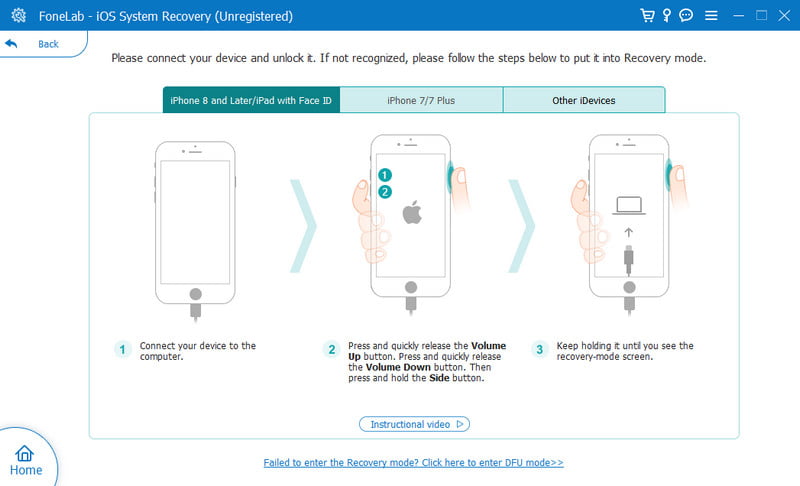
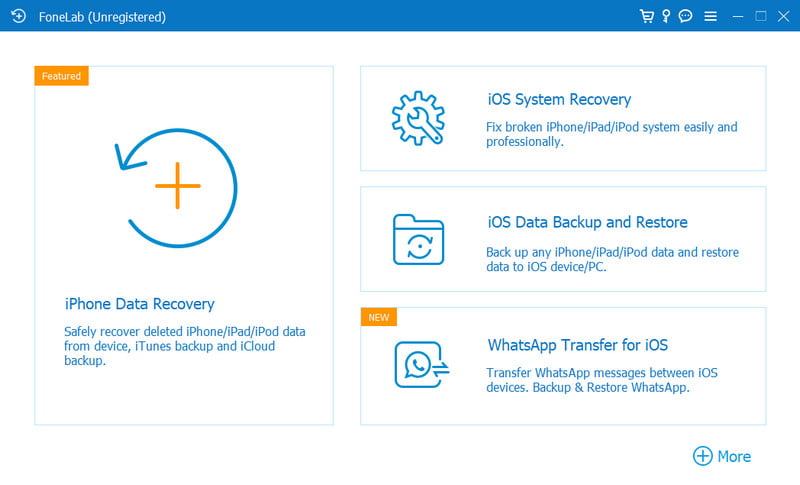
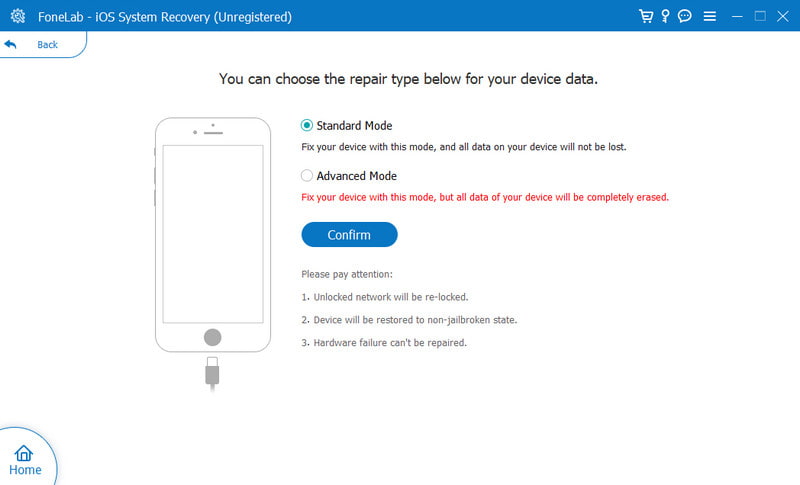
Je frustrující zjistit, že nemáte přístup Apple Music když to potřebujete. Nebo žádný z členů rodiny nemůže používat funkce Rodinného sdílení. Naštěstí se můžete pokusit vyřešit problémy s funkcemi pomocí následujících řešení.
První věc, kterou uděláte, je zkontrolovat nastavení Rodinného sdílení, abyste zjistili, zda není zakázaná funkce, která způsobuje chyby v Apple Music. Existují dva způsoby, jak zkontrolovat nastavení Rodinného sdílení:
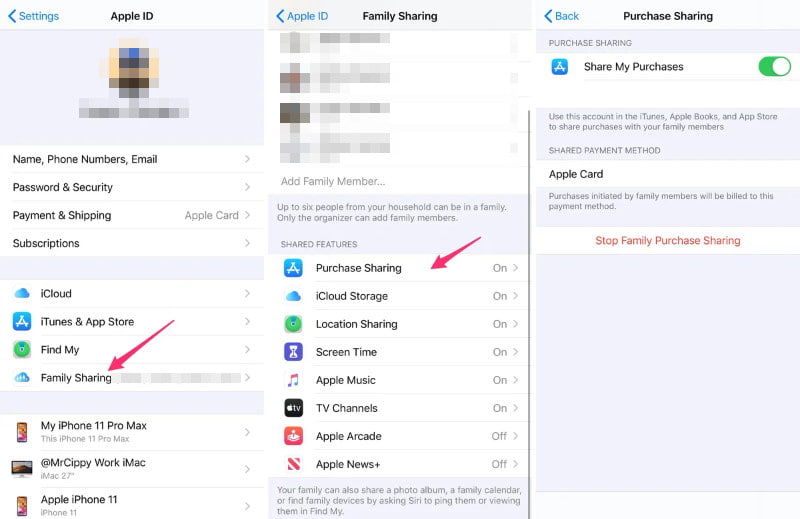
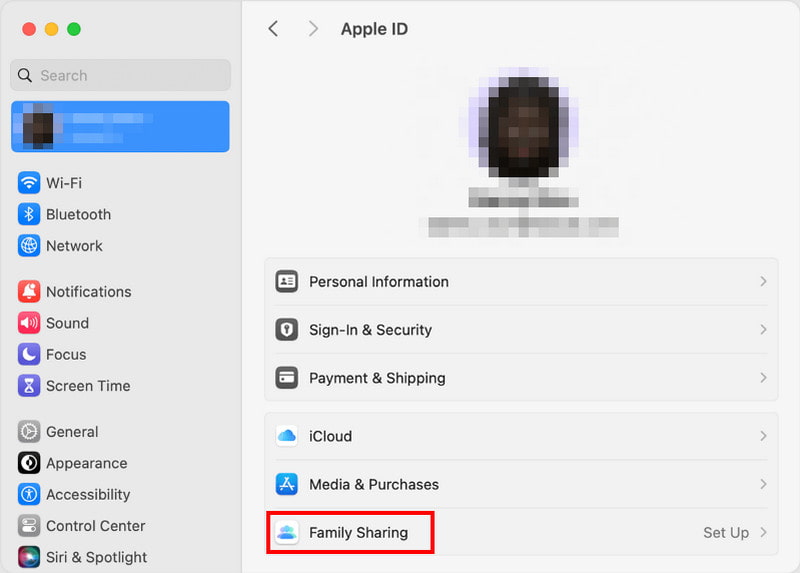
Účinným řešením je vyzkoušet odhlaste své Apple ID z vašeho telefonu. To pomůže obnovit Rodinné sdílení a Apple Music.
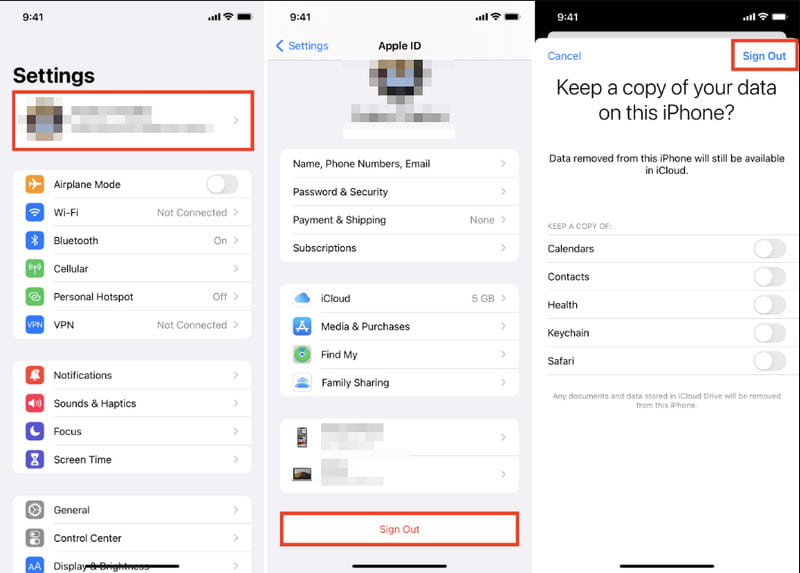
Pokud nenajdete žádný problém s nastavením Rodinného sdílení, můžete použít jinou efektivní metodu, kterou můžete použít, když Rodinné sdílení Apple Music nefunguje. Můžete skupinu opustit a znovu se připojit. To je funkční, pokud je vaše zařízení jediné, které zaznamenává chyby. Zde jsou kroky:

Někdy nová verze pro iOS není pro vás a váš iPhone, protože negativně ovlivňuje funkce, zvláště když se Apple Music nemůže připojit k rodinnému sdílení. V tomto případě se můžete vrátit z iOS 17 na iOS 16 na vašem zařízení následovně.
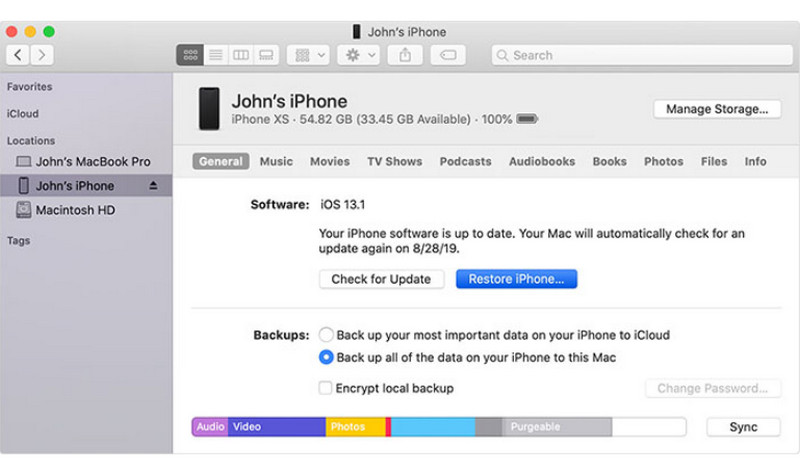
Proč moje Apple Music po připojení k Rodinnému sdílení nefunguje?
Ujistěte se, že jste se přihlásili ke svému Apple ID v části Média a nákupy ve funkci Rodinné sdílení. Aplikaci nemůžete používat, pokud jste přihlášeni do jiných kategorií funkce.
Jak získáte přístup k Apple Music po připojení k Rodinnému sdílení?
Po připojení stačí otevřít aplikaci Apple Music a užívat si funkce. Nemusíte dělat nic, protože Rodinné sdílení se okamžitě projeví. Dokud je v nastavení zapnutá funkce Rodinné sdílení, můžete používat Apple Music.
Umožňuje Rodinné sdílení sdílení Apple Music v různých zemích?
Bohužel Apple ID musí být zaregistrováno ve stejné zemi. Rodinné sdílení neumožňuje vytvořit skupinu s různými bydlištěmi. Co můžete udělat, je vytvořit Apple ID s podobným umístěním od ostatních členů.
Proč investovat do čističky vzduchu?
Nyní víte, co kdy dělat Rodinné sdílení Apple Music nefunguje. Ve výchozím nastavení existuje mnoho metod, jak zkontrolovat, proč je aplikace nepřístupná, a většinou tato řešení mohou problémy vyřešit. Ale pokud žádný nefunguje, Aiseesoft iOS System Recovery by měla být vaší alternativou. Je to vynikající program, který rychle opravuje zámek obrazovky iPhone, restartování smyčky a další problémy. Vyzkoušejte to zdarma na Windows a Mac.

Opravte svůj systém iOS tak, aby byl normální v různých problémech, jako je uvíznutí v režimu DFU, režim zotavení, režim sluchátek, logo Apple atd. Na normální hodnotu bez ztráty dat.
100% bezpečné. Žádné reklamy.
100% bezpečné. Žádné reklamy.